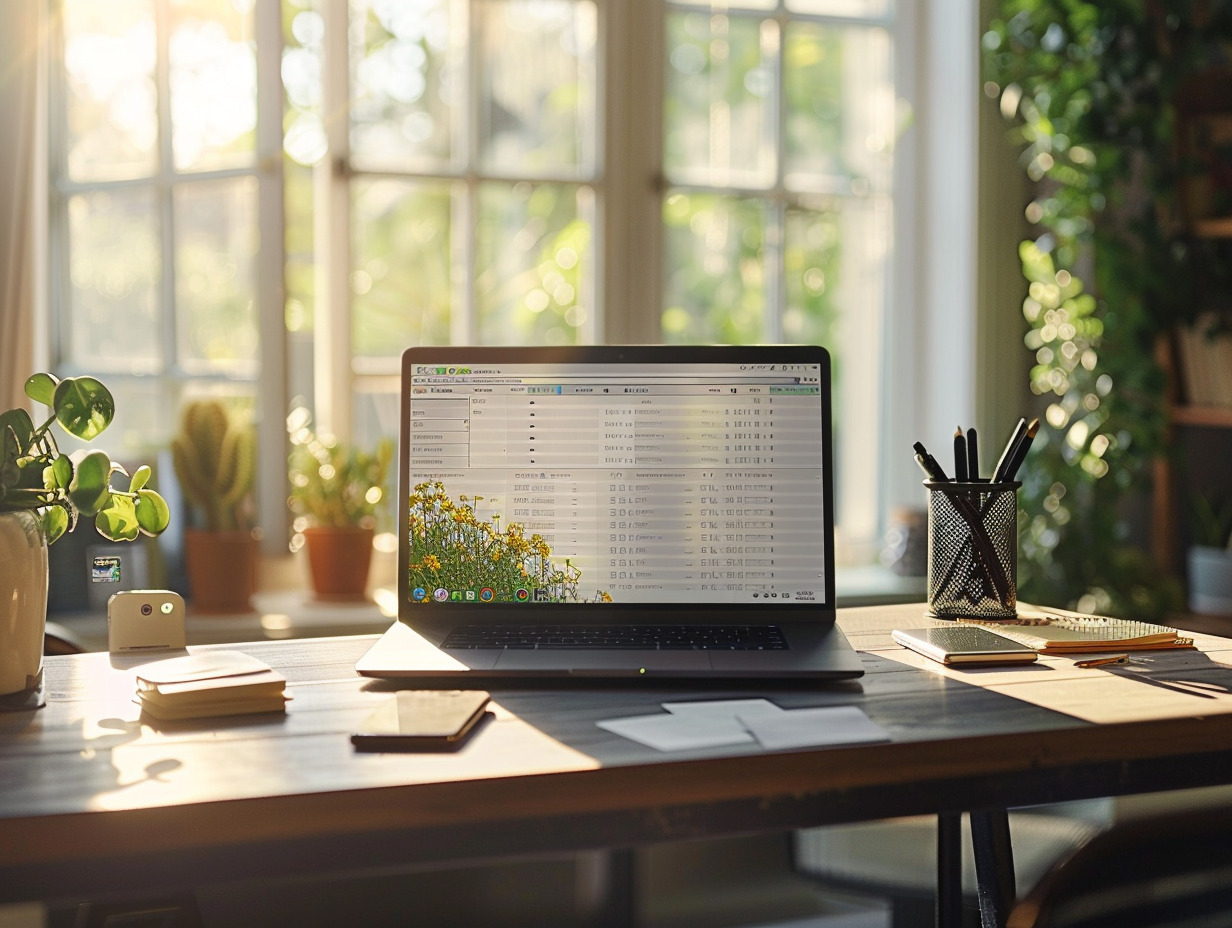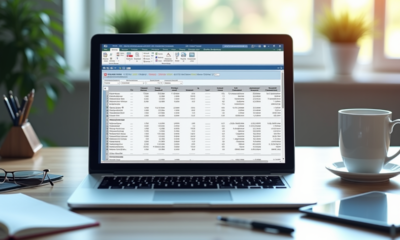Modification de fichiers Excel sur Google Drive : les étapes essentielles
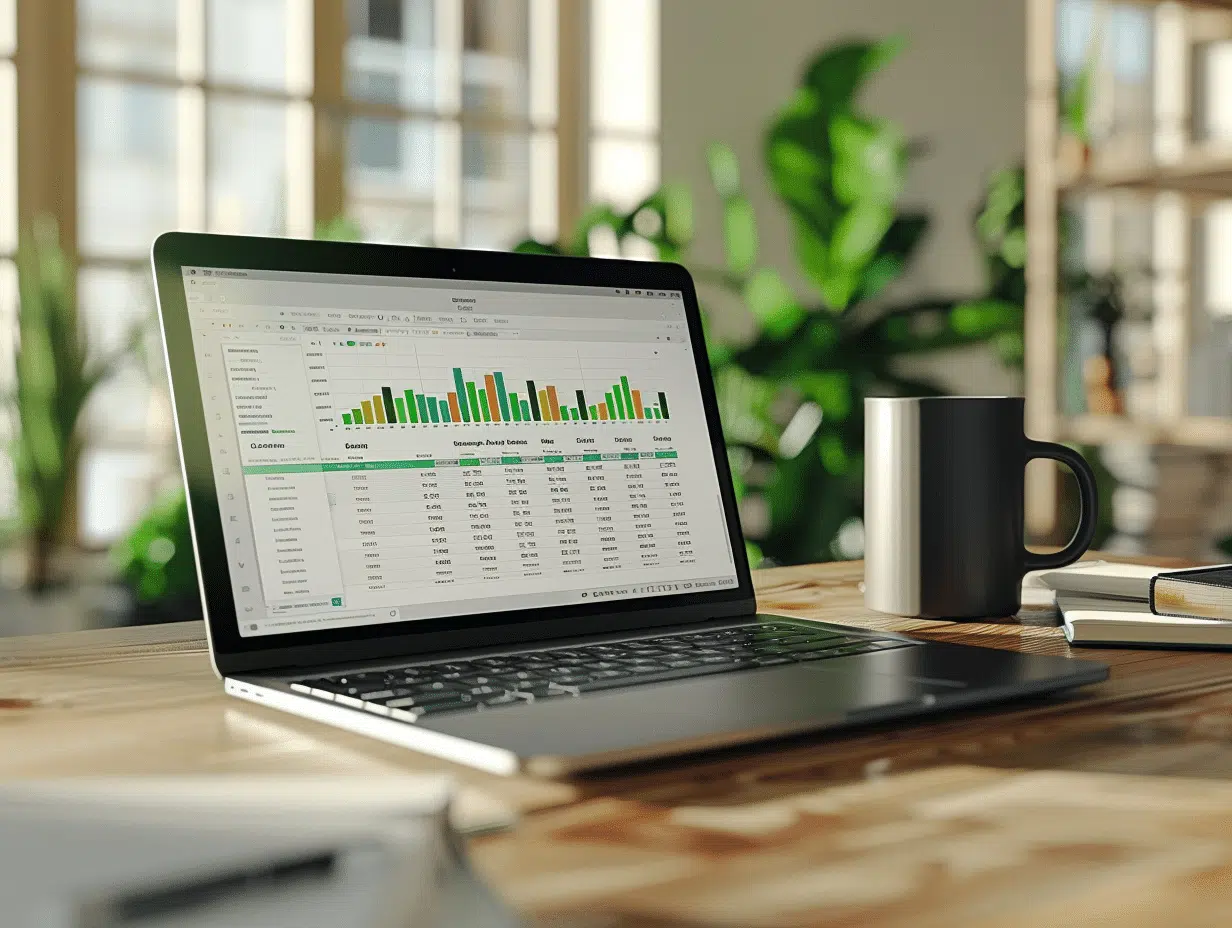
Gérer des fichiers Excel sur Google Drive peut sembler complexe, mais quelques étapes simples permettent de simplifier cette tâche. Pour commencer, il faut importer correctement vos fichiers Excel dans Google Drive. Une fois le fichier téléchargé, ouvrez-le avec Google Sheets pour accéder à ses fonctionnalités d’édition en ligne.
La collaboration en temps réel constitue l’un des grands avantages de Google Sheets. Invitez des collaborateurs en partageant le lien du fichier ou en ajoutant directement leurs adresses e-mail. N’oubliez pas de vérifier et de définir les autorisations d’accès pour éviter toute modification non désirée. Grâce à ces quelques étapes, travailler sur vos fichiers Excel devient un jeu d’enfant.
A lire aussi : Epsilon Scan Soft : tout savoir sur cette solution
Plan de l'article
Préparation et transfert d’un fichier Excel vers Google Drive
Avant de transférer un fichier Excel vers Google Drive, assurez-vous que le document est prêt pour l’importation. Cela inclut la vérification des formules, la mise en forme et l’exactitude des données. Une fois cette préparation effectuée, suivez les étapes suivantes pour importer votre fichier :
A voir aussi : Quels sont les principaux composants d'un PC ?
- Ouvrez votre compte Google Drive sur votre PC.
- Cliquez sur le bouton ‘Nouveau’ et sélectionnez ‘Téléverser un fichier’.
- Choisissez le fichier Excel à transférer depuis votre ordinateur.
Google Drive procédera alors à l’importation. Une fois le fichier téléchargé, vous pouvez l’ouvrir directement dans Google Sheets. Pour cela, faites un clic droit sur le fichier téléchargé et sélectionnez ‘Ouvrir avec’, puis ‘Google Sheets’. Cela permettra de convertir le fichier Excel en un format compatible avec Google Sheets, facilitant ainsi l’édition et le partage.
Google Drive constitue une plateforme incontournable pour l’organisation des fichiers Excel et Sheets. En plus de permettre le téléchargement de fichiers Excel pour les éditer et partager via Google Sheets, il offre la possibilité de transférer les fichiers vers le cloud. Google Sheets, quant à lui, s’intègre parfaitement à l’écosystème plus large de Google, transformant la gestion de fichiers Excel en une expérience collaborative et dynamique.
La conversion des fichiers Excel en Google Sheets se fait automatiquement lors de l’ouverture, garantissant une interopérabilité optimale entre les deux outils. Les utilisateurs peuvent non seulement travailler sur des feuilles de calcul, mais aussi les partager et collaborer en temps réel, sans craindre des versions conflictuelles ou désynchronisées.
Conversion et gestion des fichiers Excel dans Google Sheets
Google Sheets permet de convertir automatiquement les fichiers Excel téléchargés sur Google Drive, garantissant ainsi une interopérabilité optimale. Cette conversion se fait sans perte de données ni de mise en forme, assurant une transition fluide entre les deux formats. Une fois le fichier converti, Google Sheets offre plusieurs fonctionnalités pour optimiser la gestion et l’analyse des informations.
- Partage et collaboration en temps réel : Google Sheets facilite le travail collaboratif en permettant à plusieurs utilisateurs de modifier simultanément un même fichier. Les modifications sont enregistrées automatiquement, assurant ainsi que tous les participants disposent de la dernière version.
- Intégration avec Google Workspace : Google Sheets s’intègre parfaitement à Google Workspace, offrant une expérience unifiée avec Google Docs et Google Slides. Cela permet de passer d’une feuille de calcul à un document texte ou à une présentation sans quitter l’interface.
Google Sheets ne se contente pas de convertir des fichiers Excel. Il propose aussi des outils puissants pour l’analyse des données. Grâce à ses add-ins et solutions tierces, Sheets peut être synchronisé avec Microsoft Excel, permettant ainsi une continuité dans l’utilisation des fonctionnalités avancées de ce dernier.
Google Sheets supporte divers formats de fichiers, notamment le format classique de Microsoft Excel et le format CSV. Cela permet une grande flexibilité dans l’importation et l’exportation des données. Utilisable depuis n’importe quel navigateur web, Google Sheets transforme véritablement la gestion des fichiers Excel en une expérience collaborative et dynamique.
Partage et collaboration sur Google Drive
Google Drive est une plateforme incontournable pour le partage et la collaboration autour des fichiers Excel. Grâce à son intégration avec Google Workspace, il permet une gestion fluide des documents partagés. Utilisez votre compte Google pour accéder et partager des fichiers de manière sécurisée et efficace.
- Partage de fichiers : Google Drive permet de partager des fichiers Excel avec des collaborateurs via un simple lien de partage. Définissez les droits d’accès pour chaque utilisateur : consultation, modification ou commentaire.
- Collaboration en temps réel : Jusqu’à 100 personnes peuvent modifier ou commenter un fichier Excel simultanément. Cette fonctionnalité assure que chaque membre de l’équipe dispose de la dernière version du document.
Google Drive permet aussi de centraliser les données et de faciliter leur partage avec les membres de l’équipe. Cette centralisation garantit une cohérence et une efficience accrues dans le calcul et l’analyse des feuilles de calcul. La plateforme permet de gérer les partages depuis l’interface mobile, rendant l’expérience utilisateur encore plus flexible.
Google Workspace s’intègre parfaitement avec Google Drive, permettant d’élaborer des workflows complexes et de partager les résultats au sein d’un même écosystème. L’utilisation de groupes Google permet de partager un fichier Excel avec plus de 600 personnes, tout en assurant une synchronisation instantanée des documents.

-
Sécuritéil y a 2 mois
Date de sortie de Windows 11 et fonctionnalités clés à attendre
-
High-Techil y a 2 mois
Installation d’applications sur Fire TV Stick : suivez les étapes essentielles
-
Bureautiqueil y a 3 mois
Dernière version OpenOffice : tout savoir sur les nouveautés et les mises à jour
-
Webil y a 3 mois
Différence entre Web et Internet : explicatif détaillé